如何用美图秀秀把照片修成30kb以下
美图秀秀是我们现在经常使用的编辑软件,我们可以借其更改图片大小,今天小编就告诉大家电脑美图秀秀如何将图片大小调整到小于30kb。
怎么用美图秀秀把照片大小改成30kb以下
1. 首先我们选中电脑中的一张图片,右键,在弹出的窗口中点击使用美图秀秀编辑和美化这个选项,
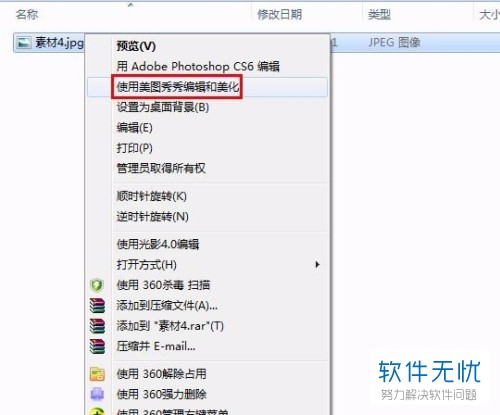
2. 然后该图片就会在美图秀秀中打开。
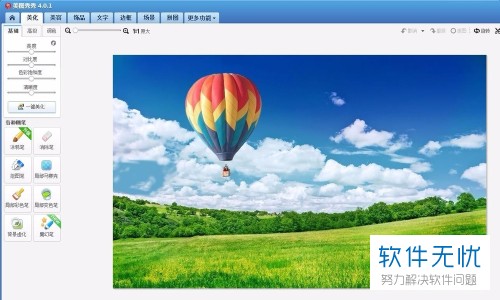
3. 我们先点击右上方的“保存与分享”选项。
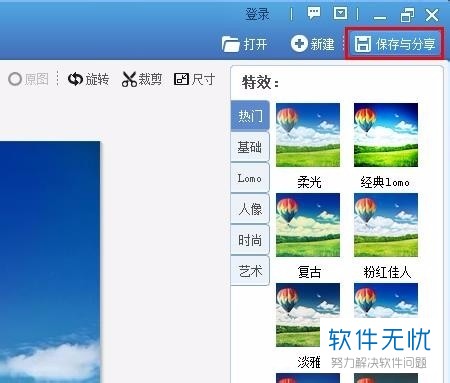
4. 然后在保持与分析界面中我们点击如图所示的图标。
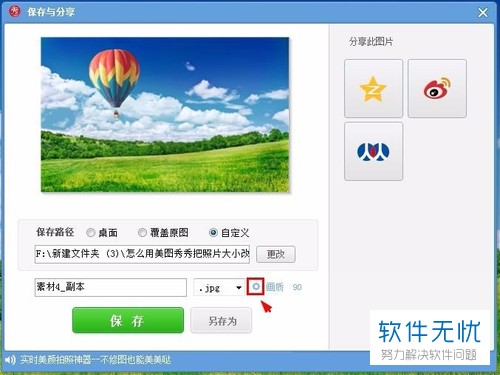
5. 拖动滑块可以对图片大小进行调节 ,
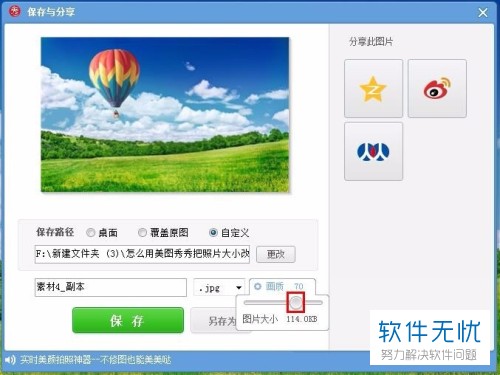
6. 小编将大小更改为了28.8kb,之后点击“保存”按钮即可。
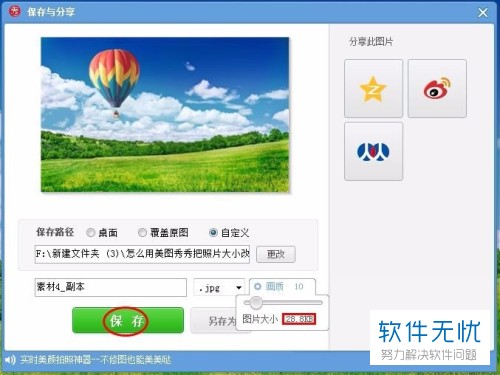
7. 如果调整之后还让尺寸不变的话,像素可是会变低的哦。
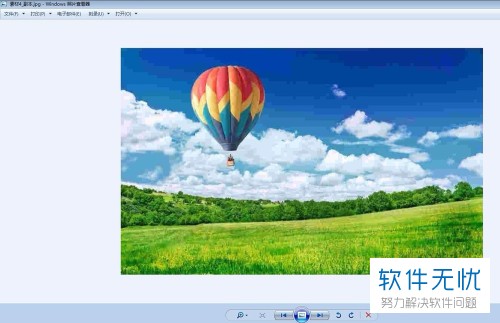
以上就是电脑美图秀秀将图片大小调整到小于30kb的方法。
分享:
相关推荐
- 【其他】 如何用美图秀秀做溶图?美图秀秀溶图图文教程 07-16
- 【其他】 如何用美图秀秀制作果冻效果图呢? 07-20
- 【其他】 教大家如何用美图秀秀做溶图 07-20
- 【其他】 使用美图化妆秀给自己的照片化妆方法图解 02-08
- 【其他】 如何用美图秀秀去掉图片中的文字呢? 03-19
- 【其他】 如何用美图秀秀进行抠图? 05-19
- 【其他】 美图化妆秀在线使用教程 02-01
- 【其他】 如何用美图秀秀制作不规则的拼图精简照片 07-18
- 【其他】 如何用美图秀秀将照片转成手绘效果 07-14
- 【其他】 教你如何用美图秀秀制作漂亮个性的飘落闪图 07-05
本周热门
-
iphone序列号查询官方入口在哪里 2024/04/11
-
b站在线观看人数在哪里 2024/04/17
-
小鸡宝宝考考你今天的答案是什么 2024/04/24
-
番茄小说网页版入口免费阅读 2024/04/11
-
蚂蚁庄园今日答案 2024/04/24
-
微信表情是什么意思 2020/10/12
-
微信文件传输助手网页版网址 2024/04/19
-
192.168.1.1登录入口地址 2020/03/20
本月热门
-
iphone序列号查询官方入口在哪里 2024/04/11
-
小鸡宝宝考考你今天的答案是什么 2024/04/24
-
b站在线观看人数在哪里 2024/04/17
-
番茄小说网页版入口免费阅读 2024/04/11
-
蚂蚁庄园今日答案 2024/04/24
-
微信表情是什么意思 2020/10/12
-
抖音巨量百应登录入口在哪里? 2024/04/11
-
微信文件传输助手网页版网址 2024/04/19
-
快影怎么剪辑视频 2024/04/18
-
输入手机号一键查询快递入口网址大全 2024/04/11












